คุณสามารถเดินเข้าสู่ห้องประชุมด้วยสมาร์ทโฟนเพียงเครื่องเดียวและนำเสนอสไลด์บนหน้าจอขนาดใหญ่

วิดีโอ: Issa ส่ง (หรือ "แคสต์") การนําเสนอสไลด์จากโทรศัพท์ของเขาไปยังหน้าจอ Surface Hub แบบไร้สาย
คลิกหัวเรื่องของส่วนทางด้านล่างเพื่อเปิดและดูรายละเอียด
-
PowerPointงานนำเสนอบนโทรศัพท์หรือที่จัดเก็บไว้ในบริการระบบคลาวด์ เช่น OneDrive
-
โทรศัพท์ Android ที่รองรับ Miracast ตัวอย่างเช่น
ยี่ห้อ
โทรศัพท์
Alcatel
A7 และ A7 XL
HTC
U11 Plus และ U11 Life
LG
V30 และ V30 Plus
Samsung
Galaxy S8 และ Galaxy Note8
Sony
Xperia XA2 และ XA2 Ultra
Xiaomi
Mi 5X
ตรวจสอบคู่มือของสมาร์ทโฟนหรือตรวจสอบกับผู้ผลิตเพื่อค้นหาเกี่ยวกับการสนับสนุน Miracast บนโทรศัพท์ของคุณ
-
PowerPoint for Android ได้รับการติดตั้งบนโทรศัพท์แล้ว
-
หน้าจอขนาดใหญ่ที่สนับสนุน Miracast
จอภาพติดผนังขนาดใหญ่บางจอ (และทีวีขนาดใหญ่) มี Miracast ในตัว หากจอภาพหรือโปรเจคเตอร์ไม่มี Miracast ในตัว คุณสามารถใช้อะแดปเตอร์ได้ ตัวอย่างเช่น
ขั้นตอนจริงจะแตกต่างกันไปตามยี่ห้อโทรศัพท์ของคุณ ขั้นตอนนี้เช่นวิดีโอด้านบนอธิบายกระบวนการบน Samsung Galaxy S8 หรือ Note8
-
บนโทรศัพท์ของคุณ ให้เลื่อนลงจากด้านบนของหน้าจอเพื่อเปิดการตั้งค่าด่วน
-
แตะ มุมมองสมาร์ท เพื่อเปิดแอปดังกล่าว
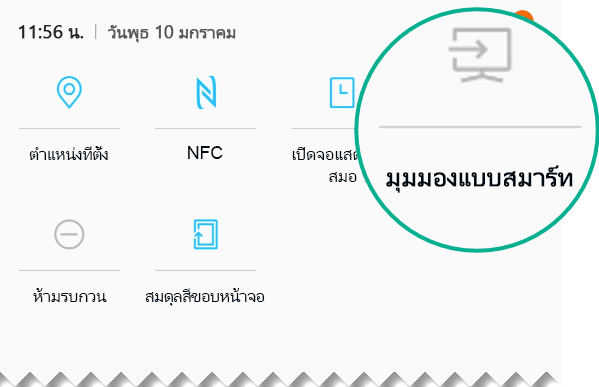
มุมมองสมาร์ทจะค้นหาจอภาพใกล้เคียงที่สนับสนุน Miracast เมื่อพบจอภาพ จอภาพจะเชื่อมต่อโทรศัพท์และจอภาพ หากมีหลายหน้าจอที่พร้อมใช้งาน หน้าจอเหล่านั้นจะแสดงอยู่บนหน้าจอโทรศัพท์ของคุณ แตะชื่อเพื่อเชื่อมต่อ
เมื่อการเชื่อมต่อระหว่างโทรศัพท์และจอภาพถูกสร้างขึ้นแล้ว เนื้อหาของหน้าจอของคุณจะปรากฏบนจอภาพ
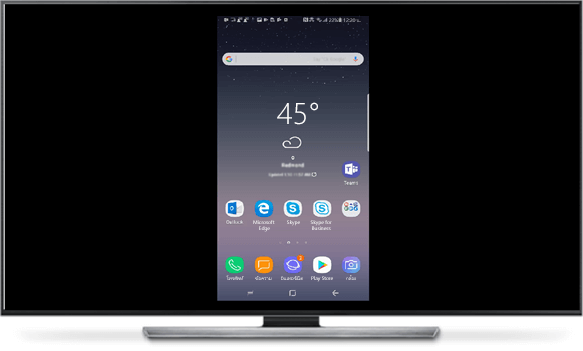
-
บนโทรศัพท์ของคุณ ให้สลับไปยัง PowerPoint และเปิดงานนําเสนอ แตะ

-
นำทางผ่านงานนำเสนอเหมือนกับที่คุณทำตามปกติ โดยการแตะลูกศรไปข้างหน้าและย้อนกลับทางด้านซ้ายและขวาของสไลด์บนโทรศัพท์ของคุณ
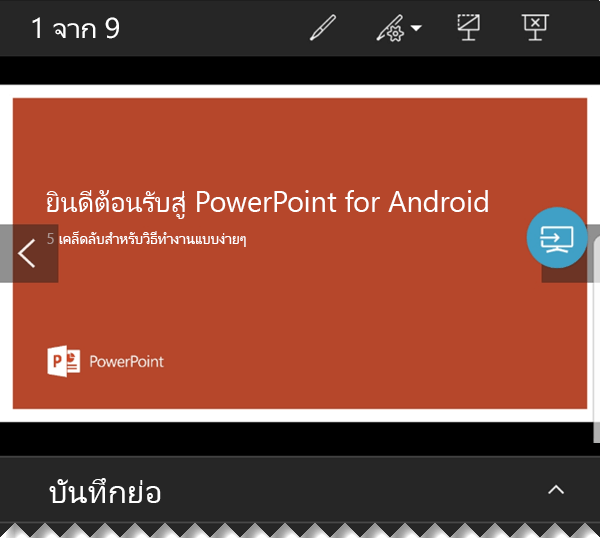
เมื่อต้องการเปิดตัวชี้เลเซอร์ ให้กดสไลด์ค้างไว้ เมื่อตัวชี้ปรากฏขึ้น ให้ย้ายตัวชี้ด้วยการลาก
-
เมื่อต้องการหยุดแคสต์โทรศัพท์ของคุณไปยังหน้าจอ ให้แตะไอคอนการเชื่อมต่อ

Seel Also
การใช้ตัวชี้แบบเลเซอร์บนสมาร์ทโฟนของคุณเมื่อนำเสนองานใน PowerPoint










